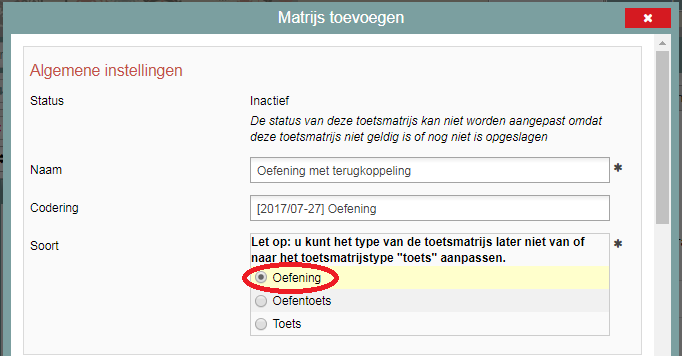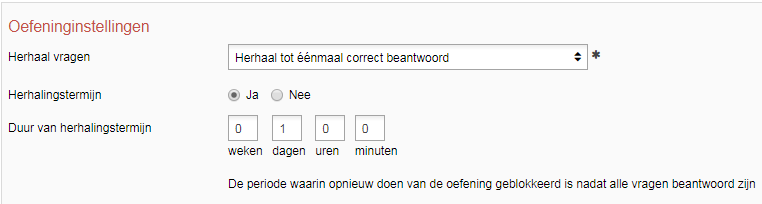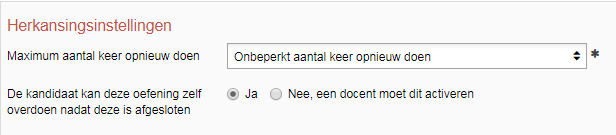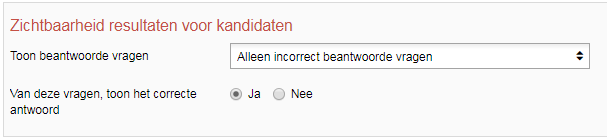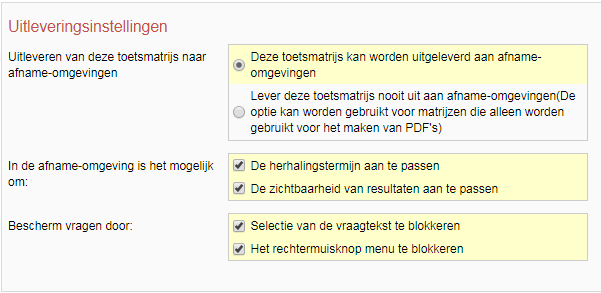Handleidingen
Toetsmatrijs: instellingen voor een oefening
In het item Toetsmatrijs aanmaken zijn alleen de instellingen voor een toets besproken. In dit item worden de instellingen van een oefening besproken, die verschillen van de instellingen van een toets in Remindo. Een oefening verschilt van een toets op de volgende punten:
- In tegenstelling tot een toets of een oefentoets is het bij een oefening niet mogelijk om een cesuur in te stellen (met daaraan een cijfer of resultaat gekoppeld).
- In een oefening is het niet mogelijk om open vragen op te nemen. Het is de bedoeling dat de studenten zonder tussenkomst van de docent kunnen oefenen.
- Studenten kunnen niet zien hoeveel vragen er gesteld worden. Met behulp van het voortgangsbalkje hebben ze een indicatie van hoever ze met de oefening zijn.
- Studenten kunnen niet kiezen welke vragen ze maken, maar moeten de vragen maken zoals ze worden aangeboden door Remindo.
- Vragen kunnen zo vaak voorgelegd worden tot ze 1, 2, of 3 keer goed zijn beantwoord.
- Direct na het beantwoorden van een vraag, krijgen de studenten, indien zo ingesteld, feedback op de vraag te zien.
- Er kan geen beperking op de tijdsduur van de oefening worden ingesteld.
-
Tip! Wil je de studenten voorafgaand aan een toets laten oefenen om kennis te maken met Remindo? Gebruik dan de optie oefentoets, deze is qua lay-out en mogelijkheden hetzelfde als een toets in Remindo.
-
Stap 1
Om een oefening aan te maken ga je naar ‘Beheer Toetsen’ en maak je een toetsmatrijs aan, zie ‘Toetsmatrijs aanmaken’. Je kiest nu voor een ‘oefening’.
Vervolgens geef je bij de ‘Oefeninginstellingen’ aan wat de gewenste opties zijn.
-
Stap 2
Oefeninginstellingen:
- Geef bij ‘Herhaal vragen’ aan hoe vaak de vragen correct beantwoord moeten worden.
- Stel in of je een herhalingstermijn wilt. Je kunt de herhalingstermijn bijvoorbeeld op een uur instellen. Als de student de vragen allemaal één keer heeft beantwoord, moet hij een uur wachten tot hij verder kan gaan met de oefening. Heb je bijvoorbeeld ingesteld dat de kandidaat de vragen voorgelegd krijgt totdat de vragen één keer goed zijn beantwoord, krijgt de student na dat ene uur alleen de vragen te zien die hij niet goed heeft beantwoord. Dit gaat zo door totdat alle vragen één keer goed zijn beantwoord.
- Stel bij de ‘Duur van de herhalingstermijn’ in wat de tijd is die de student niet mag oefenen nadat hij alle vragen een keer heeft beantwoord.
-
Stap 3
Herkansingsinstellingen:
- Geef bij ‘Herkansingsinstellingen’ en ‘Maximaal aantal keer opnieuw doen’ aan hoe vaak de student de oefening mag herhalen. Dit is wat anders dan hoe vaak een vraag voorgelegd wordt. Stel je bijvoorbeeld in dat alle vragen herhaald moeten worden totdat ze drie keer goed zijn beantwoord en je wilt dat de student de oefening twee keer kan herkansen dan betekent dit dat alle vragen worden voorgelegd totdat ze drie keer goed zijn beantwoord. Nadat alle vragen drie keer goed zijn beantwoord kan de student de oefening twee keer herkansen. Een vraag wordt net zo vaak voorgelegd totdat hij goed is beantwoord, dit is dus wat anders dan een herkansing.
- Bij ‘De kandidaat kan deze oefening zelf overdoen nadat deze is afgesloten’ geef je aan of de student de oefening opnieuw kan starten met of zonder goedkeuring van de docent.
-
Let op! Wanneer je instelt dat de student de oefening ‘Onbeperkt opnieuw kan doen’, dan kan de student de oefening blijven maken na afloop van de ingestelde periode, mits hij in de ingestelde periode al een keer gestart is met de oefening.
-
Stap 4
Afname-instellingen:
Bij de afname-instellingen kun je een introductietekst -met bijvoorbeeld instructies- en een afsluitende tekst toevoegen. Tevens stel je hier in of de student een rekenmachine bij de vragen mag gebruiken.
-
Stap 5
Zichtbaarheid resultaten voor kandidaat:
Geef bij ‘Toon beantwoorde vragen’ aan wat de student na afloop van de oefening mag zien van het resultaat.
-
Stap 6
Uitleveringsinstellingen:
Vink bij de uitleveringsinstellingen aan wat je wilt kunnen aanpassen in de afnameomgeving.
-
Let op: het is niet mogelijk om open vragen toe te voegen aan een oefening. Je kunt alleen gesloten vragen toevoegen, zodat alles automatisch nagekeken wordt door Remindo en de student kan oefenen zonder tussenkomst van de docent.